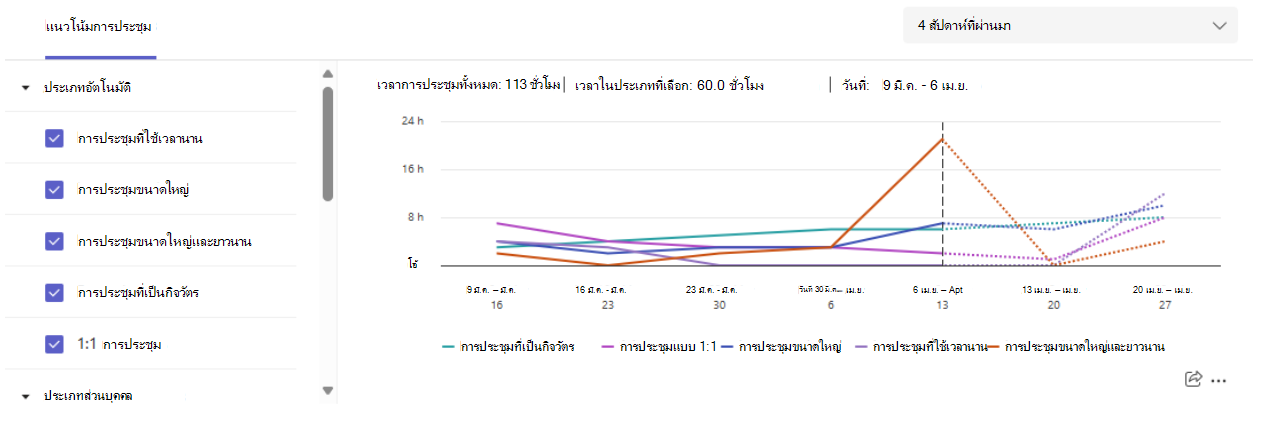ข้อมูลเชิงลึกประเภทการประชุมใน Viva Insights
หมายเหตุ: นําไปใช้กับผู้ใช้ที่มีการสมัครใช้งาน Viva Insights โปรดดูแผนและสภาพแวดล้อมสําหรับข้อมูลเพิ่มเติม
ใช้ข้อมูลเชิงลึกของประเภท การประชุม ในแท็บ ประสิทธิภาพ เพื่อดูวิธีที่คุณจัดสรรเวลาตามประเภทการประชุม Outlook ของคุณ
ประเภทของข้อมูลเชิงลึก
ข้อมูลเชิงลึกเหล่านี้จะมุ่งเน้นที่แนวโน้มการประชุม ซึ่งจะแสดงเปอร์เซ็นต์ของชั่วโมงการประชุมทั้งหมดที่คุณใช้ไปกับการประชุมแต่ละประเภท รวมถึงระยะเวลาที่คุณใช้ไปกับการประชุมแต่ละประเภทเมื่อเวลาผ่านไป
ประเภทข้อมูลเชิงลึก
หมายเหตุ: เมื่อต้องการตั้งค่าประเภทการประชุม Outlook ให้ดู กําหนดประเภทสีให้กับการนัดหมาย การประชุม หรือเหตุการณ์ในปฏิทิน
Viva Insights จะแสดงวิธีที่คุณจัดสรรเวลาในการประชุมตามประเภทต่างๆ ในข้อมูลเชิงลึกของการประชุม คุณจะสังเกตเห็นประเภทอัตโนมัติห้าประเภท ซึ่งเราอธิบายไว้ด้านล่าง อย่างไรก็ตาม คุณสามารถสร้างประเภทแบบกําหนดเองใน Outlook ได้ ตัวอย่างเช่น คุณอาจสร้างประเภท "การประชุมทีม" เพื่อติดตามเวลาที่คุณจัดกําหนดการกับทีมของคุณ หรือประเภท "การประชุมลูกค้า" เพื่อติดตามการประชุมกับลูกค้าของคุณ เมื่อคุณดูข้อมูลเชิงลึกของประเภทการประชุมของคุณใน Viva Insights คุณจะพบประเภทเหล่านั้นที่แสดง รวมถึงข้อมูล เช่น เวลาทั้งหมดที่ใช้ แนวโน้ม และรายละเอียดการประชุม
หมายเหตุ: เมื่อคุณอัปเดตประเภทการประชุมของคุณใน Teams หรือ Outlook อาจใช้เวลาถึงหนึ่งวันเพื่อให้การเปลี่ยนแปลงเหล่านั้นปรากฏในแท็บประสิทธิภาพการทํางาน
ประเภทข้อมูลเชิงลึกเริ่มต้น
นอกจากประเภทแบบกําหนดเองที่คุณสร้างใน Outlook แล้ว คุณจะพบชนิดการประชุมเริ่มต้นห้าชนิดภายในข้อมูลเชิงลึกแต่ละรายการ: ยาว ใหญ่ ใหญ่ และยาว เป็นกิจวัตร และ 1:1 ต่อไปนี้คือวิธีที่เรากําหนดประเภทเริ่มต้นแต่ละประเภท:
|
ชนิดการประชุม |
ระยะเวลา (เป็นชั่วโมง) |
ผู้ถูกเชิญ |
อิน สแตนซ์ |
|---|---|---|---|
|
ยาว |
ยาวกว่า 1 |
ระหว่าง 0 และ 8 |
N/A |
|
ขนาดใหญ่ |
สูงสุด 1 |
อย่างน้อย 9 คน |
N/A |
|
ขนาดใหญ่และยาว |
ยาวกว่า 1 |
อย่างน้อย 9 คน |
N/A |
|
เกิด ซ้ำ |
N/A |
N/A |
อย่างน้อย 2 |
|
1:1 |
N/A |
1 |
N/A |
ประเภทเริ่มต้นเหล่านี้จะแสดงใน Viva Insights เท่านั้น คุณจะไม่พบประเภทดังกล่าวใน Outlook และ Teams
กําหนดสิ่งที่คุณเห็นและดําเนินการกับการประชุมของคุณเอง
ถ้าคุณต้องการ:
-
วิเคราะห์ประเภทเฉพาะ - เลือกจากรายการตรวจสอบทางด้านซ้าย
-
เลือกกรอบเวลาที่เฉพาะเจาะจง - ใช้เมนูดรอปดาวน์ที่ด้านบนขวา คุณสามารถเลือกจาก 3 เดือนที่แล้ว, 4 สัปดาห์ที่แล้ว หรือ 4 สัปดาห์ถัดไป